這篇文章最後更新日期:2023 年 4 月 3 日 | 作者: Mack Chan
預計在 2021 年至 2025 年之間,新型的 WordPress 區塊編輯器 (Block Editor) 的支援和擴充功能的工具包將會大放異彩,從之前推出 Gutenberg Editor 或俗稱的 [古騰堡編輯器] 發展至今,已經有大量開發廠商加入研究更強更快的區塊 (Block)。當中我們找到非常亮眼的代表 Qubely,還有很多後起之秀正睦續冒起當中,在可見的將來,大家可能會進入 [完全不需要使用和依賴像 Elementor 等的第三方頁面編輯器] 的工具,也可以制作快速和令人驚歎的網站作品。
什麼是 Qubely?
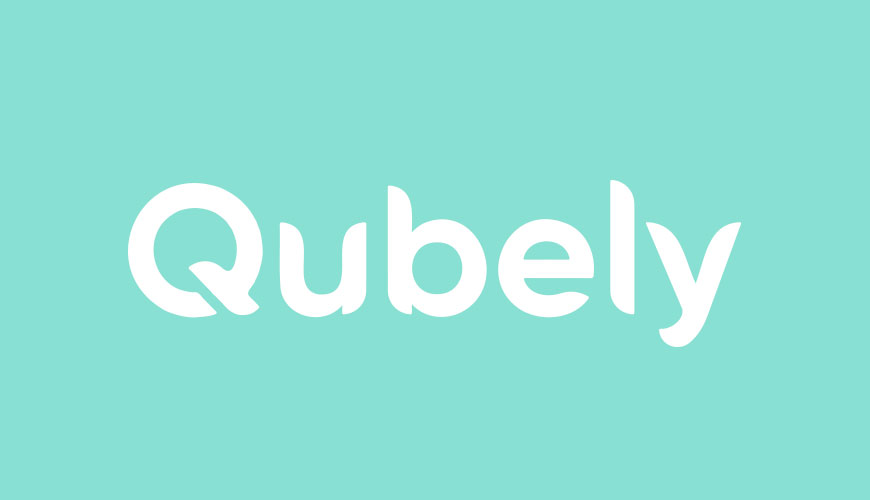
Qubely 是功能齊全的區塊編輯器支援和擴充功能工具包,具有大量自定義和帶有不同功能區塊 (Block) ,大量預制 (Pre-made) 的套件和範本可供套用,可以輕鬆建立專業的網站。它最小化了區塊編輯的限制,並為區塊編輯上任何簡單到復雜的設計,提供了無限的可能性。Qubely 是一個對用戶友好的區塊 (Block) 外掛 ,具有必要的自定義功能和高級功能。使用其中缺少的許多自定義塊擴展默認的WordPress Gutenberg 編輯器。控制您的網站設計並應用Qubely中提供的即用型樣式選項。創建出色的網頁以及針對移動設備進行了優化的網頁。
什麼是區塊編輯器?

在 WordPress 5.0 的版本之後,官方以全新的編輯器取代老舊和日久失收的 [Classic Editor 傳統編輯器],用全新和較主流的區塊 (Block) 來設計文章和頁面,雖然對老用家來說,帶來一定程度的不方便和需要一段適應期。但官方數據指出 WordPress 的新用戶對區塊編輯器的接受程度很高,不竟 WordPress 是存在超過 10 的內容管理系統,如果希望了解如何使用區塊編輯器建立文章的過程,請參考下方的完整教學連結。官方會提供的完整技術支援及維護直至 2022 年,或視需要延長/縮短期限。依照預設,這個外掛會隱藏新式區塊編輯器 (含 Gutenberg 外掛) 所提供全部功能。
官方網站
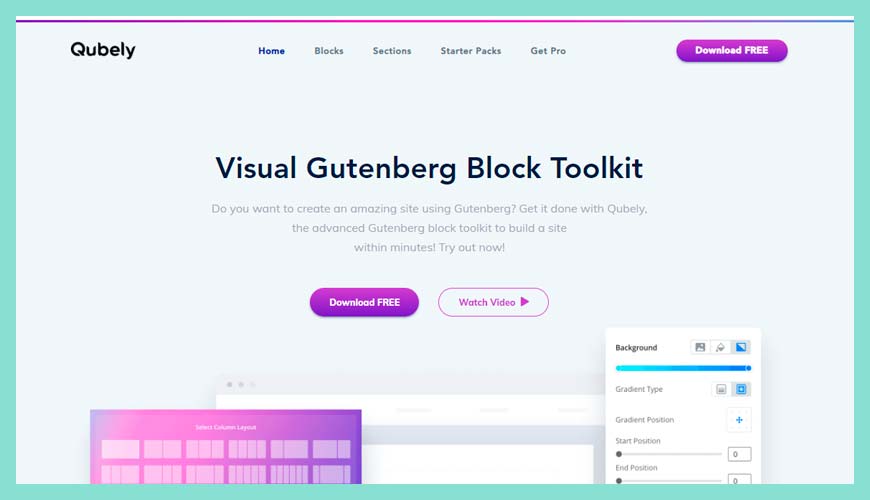
Qubely 的開發公司是知名的 Themeum 團隊,公司已經有很多優秀的 WordPress 外掛作品,雖然並非一線的水平,但在不少新的領域有不少前衛作品,這裡由於篇幅有限,就不逐一介紹和評價,如果您使用 Qubely 覺得很不錯,可能留意一下他們的關聯外掛和佈景主題作品與服務。
外掛目錄資料
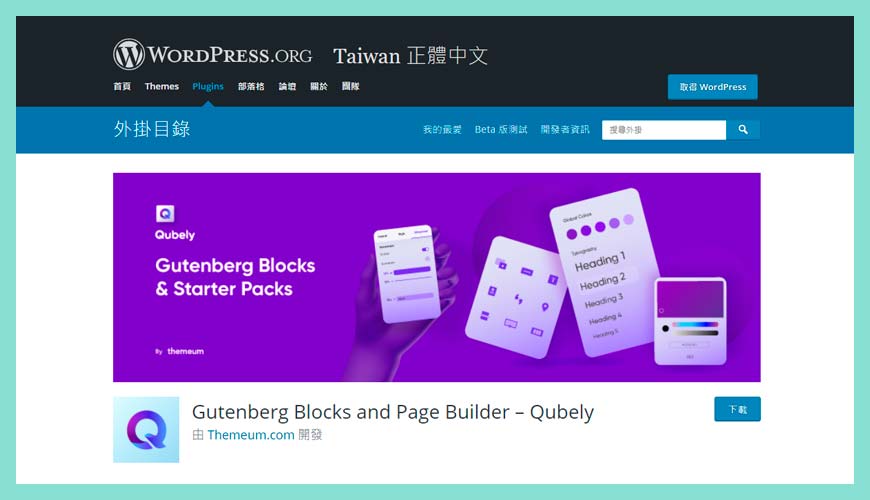
由於 Qubely 是一個新產品,市場上約有 1 萬個使用者,跟像 Elementor 等的第三方頁面編輯器相比,市佔率有非常巨大的差距,市場上的中文教學也沒有太多,但我在深入研究後發現非常值得推廣給廣大的中文使用者,我深信區塊的應用,會是未來 WordPress 發展的主要趨勢所在。
超過 161+ 個功能 Block 區塊,方便混合應用
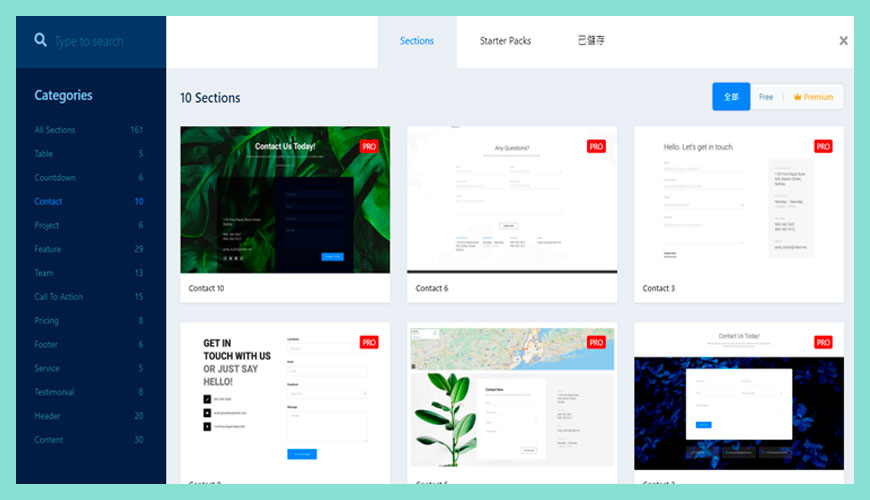
直到現在為止,可以使用的區塊 (Block) 已經高達 161 個,而非初期影片的 120 個,更新和成長的速度非常快,在下方我們會盡量逐一介紹和示範,當然大家也可以上官方網站瀏覽是最更新 (Update),如果您本身有使用主流的頁面編輯器如 Elementor、Beaver Builder 或 Brizy 等等,轉換到使用區塊編輯器應該很輕鬆應對。
提醒:區塊 (Block) 適合用於撰寫文章 (Post)
提醒:從 Starter Packs 匯入的區塊 (Block) 的差異
提供 41+ 個網站範本 (Template),一鍵套用
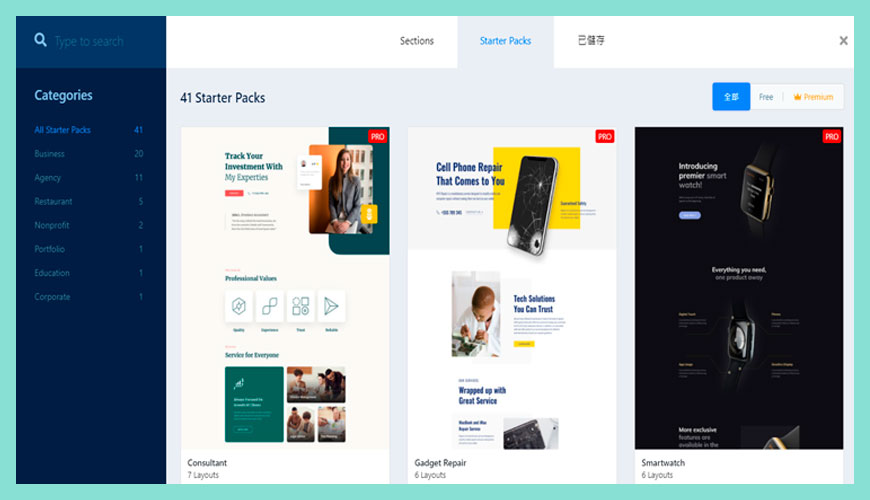
Qubely 的 Starter Packs 範本,是協助站長快速和高效制作網頁的利器,直到 17 / 01 /2021 年為止,已經更新到 41 套的範本 Demo。每一個範本 (Template) 是一個簡單網站的組成頁面,例如您選擇一個企業形象的 Demo 匯入,內裡分別會提供如下的頁面,例如關於我們 (About Us)、公司背景 (Company Background)、產品 (Products)、服務 (Service) 和聯絡我們 (Contact Us) 等等,然後您可以從這些預制的頁面修改內容和圖片,便能立即建立一個簡單的網站。
提醒:部落格結構不適合從 Starter Packs 匯入
提醒:可以匯入一頁的,不一定要整套
推薦觀看 2 分鐘簡短介紹影片
如何 [安裝] Qubely 外掛?
![如何 [安裝] Qubely 外掛?](https://wp-valley.com/wp-content/uploads/2021/01/WP-Valley-Blog-Featured-Image-106-what-is-qubely-06.jpg)
步驟一:
步驟二:
步驟三:
溫暖提醒:
如何 [啟用] Qubely 外掛?
![如何 [啟用] Qubely 外掛?](https://wp-valley.com/wp-content/uploads/2021/01/WP-Valley-Blog-Featured-Image-106-what-is-qubely-07.jpg)
步驟一:
步驟二:
步驟三:
溫暖提醒:
如何 [刪除] Qubely 外掛?
![如何 [刪除] Qubely 外掛?](https://wp-valley.com/wp-content/uploads/2021/01/WP-Valley-Blog-Featured-Image-106-what-is-qubely-08.jpg)
步驟一:
步驟二:
步驟三:
[停用] 或 [刪除] Qubely 外掛會發生什麼?
![[停用] 或 [刪除] Qubely 外掛會發生什麼?](https://wp-valley.com/wp-content/uploads/2021/01/WP-Valley-Blog-Featured-Image-106-what-is-qubely-09.jpg)
由於 Qubely 是免費的外掛,您可以永久一直免費使用,但這裡需要提醒,如果曾經使用這工具建立的內容,您現在希望停用和移除外掛,會出現【外觀】無法顯示的問題,一般狀態 WordPress 會保留內容,您也可以輕鬆的按下【保留 HTML 程式碼】,或者轉換為其他區塊。
提醒的信息如下:
這個網站不包含對 [qubely/button] 區塊的支援,內容作者可選擇保有這個區塊的完整性、將它轉換成 [自訂 HTML] 區塊,或將其完全移除。
只要您重新安裝和啟用 Qubely 就能立即回復正常狀態,這個所有 WordPress 區塊都會出現的情況,新手一般不用擔心。
實用和推薦功能介紹
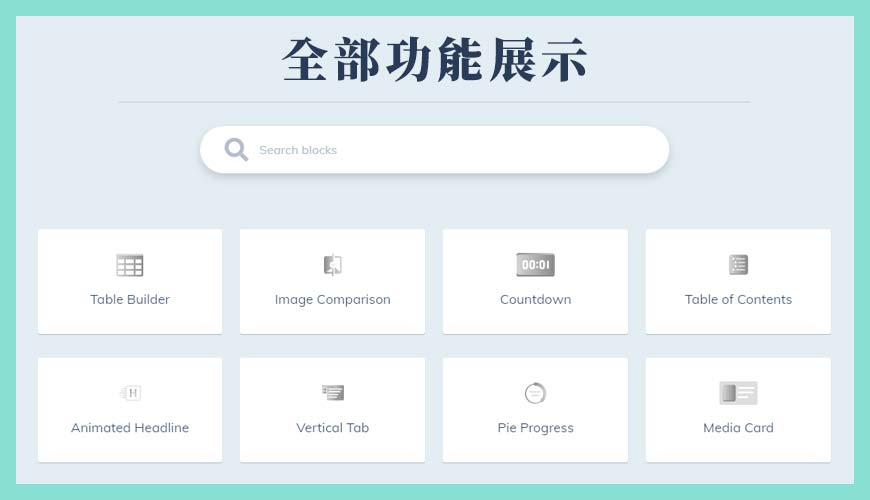
點擊下方功能,前往官方網站瀏覽功能效果
Qubely Free 免費版功能
- Row (欄位)
- Advanced text (進階文字段落)
- Button (按鈕)
- Icon (圖標)
- Google Map (谷歌地圖)
- Divider (分隔線)
- Info Box (資訊區域)
- Image (單張圖片)
- Testimonial (證言)
- Accordion (摺疊頁籤)
- Heading (標題)
- Video Popup (彈出式影片視窗)
- Table of contents (文章目錄)
- Gallery (圖庫 / 畫廊)
- Progress Bar (進度條)
- Counter (計數器)
- Tabs (頁籤 / 分頁)
- Social Icons (社交媒體圖標)
- Contact Form (聯絡表單)
- Button Group (按鈕群組)
- Advanced List (進階列表)
- Block Wrapper (區塊容器)
- Team (團隊成員)
- Pricing (價格表)
- Timeline (時間軸)
- Animated Headline (動畫標題)
- Pie Progress (圓形進度條)
Qubely Pro 付費版功能
- Form Builder (表格產生器)
- Advanced Gallery (進階圖庫 / 畫廊)
- Image Carousel (圖片跑馬燈)
- Post Carousel (文章跑馬燈)
- Post Grid (文章網格)
- Price List (進階價格表)
- Team Carousel (團隊成員跑馬燈)
- Testimonial Carousel (證言跑馬燈)
- Media Card (媒體卡片)
- Vertical Tab (垂直頁籤)
欄位 (Row) | 展示 Demo
這是 [單欄位],寬度佔 100%
★
我是 [雙欄位之一],寬度佔 50%
我是 [雙欄位之一],寬度佔 50%
我是
四欄位之一
寬度佔 25%
我是
四欄位之一
寬度佔 25%
我是
四欄位之一
寬度佔 25%
我是
四欄位之一
寬度佔 25%
評價:
進階文字段落 (Advanced Text) | 展示 Demo
[ 模擬標題] WordPress基金會
[模擬內文] WordPress 是一個以 PHP 和 MySQL 為平台的自由開源的部落格軟體和內容管理系統。WordPress 具有外掛程式架構和模板系統。截至 2018 年 4 月,排名前 1000 萬的網站中超過 30.6% 使用WordPress。WordPress是最受歡迎的網站內容管理系統。全球有大約 30% 的網站 ( 7 億 5000 個 ) 都是使用 WordPress 架設網站的。WordPress 是目前網際網路上最流行的部落格系統。WordPress在最著名的網路發布階段中脫穎而出。如今,它被使用在超過7000萬個站點上。2003 年 5 月 27 日,WordPress 從 b2/cafelog 分支,由馬特·查爾斯·穆倫維格(Matt Mullenweg)和 Mike Little 開發。到了 2011 年 12 月,3.0 版本已經被下載了超過 6500 萬次。
評價:
按鈕 (Button) 與按鈕群組 (Button Group)
單一按鈕 (Button) | 展示 Demo
按鈕群組 (Button Group) | 展示 Demo
評價:
彈出式影片視窗 (Video Popup) | 展示 Demo
可以自訂的項目:
- 內部影片或外部影片來源 (Youtube etc …..)
- 影片封面圖片和重疊色調
- 播放按鈕 icon 的樣式
- 影片的自適應尺寸
評價:
谷歌地圖 (Google Map) | 展示 Demo
地址:微風南山 – 110台灣台北市信義區松智路17號
評價:
圖庫 / 畫廊 (Gallery) | 展示 Demo
評價:
價格表 (Pricing) | 展示 Demo
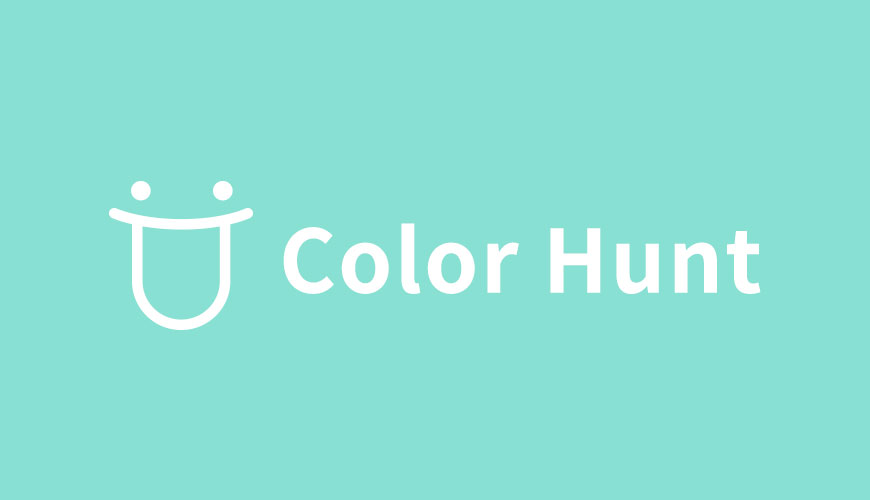
產品 A

產品 B
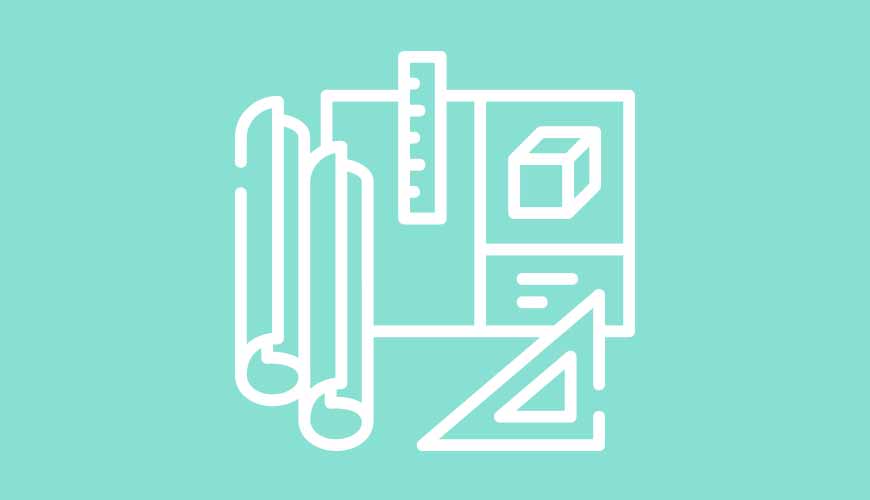
產品 C
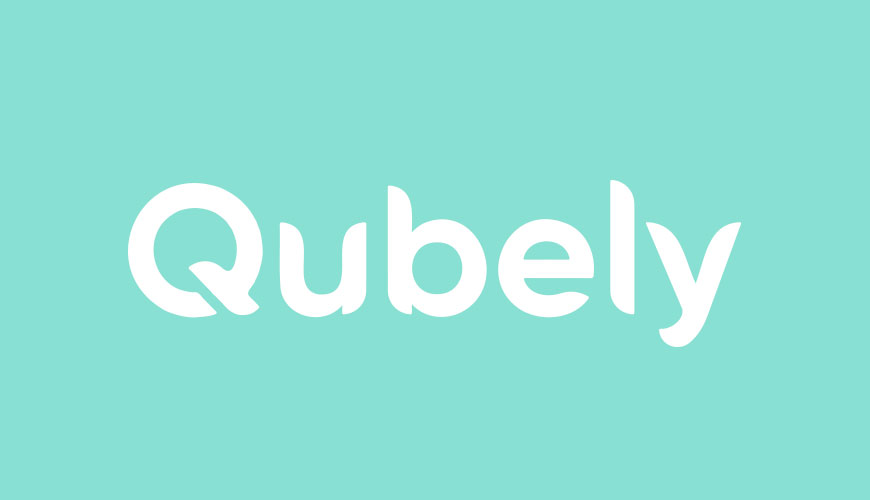
產品 D
評價:
計數器 (Countdow) | 展示 Demo
00
Days
00
Hours
00
Minutes
00
Seconds
00
Days
00
Hours
00
Minutes
00
Seconds
00
Days
00
Hours
00
Minutes
00
Seconds
評價:
Qubely 優惠碼,適用任何 Qubely 產品和方案

常見問題 FAQ
Qubely 有提供免費版?
有,您可以透過網站後台搜尋得到,或者從官方網站下載外掛並上傳。
我可以使用 Qubely Pro 多長的時間?
如果您購買了終身計劃,只要產品在市場上存在,您就可以獲取支持和更新。其他計劃包含 1 年更新和支援。從您購買日起開始計算。
Themeum 的退款政策是什麼?
他們提供 30天退款政策,但是您不能要求退款的原因是您購買的主題或外掛並不包含該功能,請閱讀 Themeum 的退款政策
關聯文章推薦:什麼是 WordPress Block Editor(區塊編輯器)?
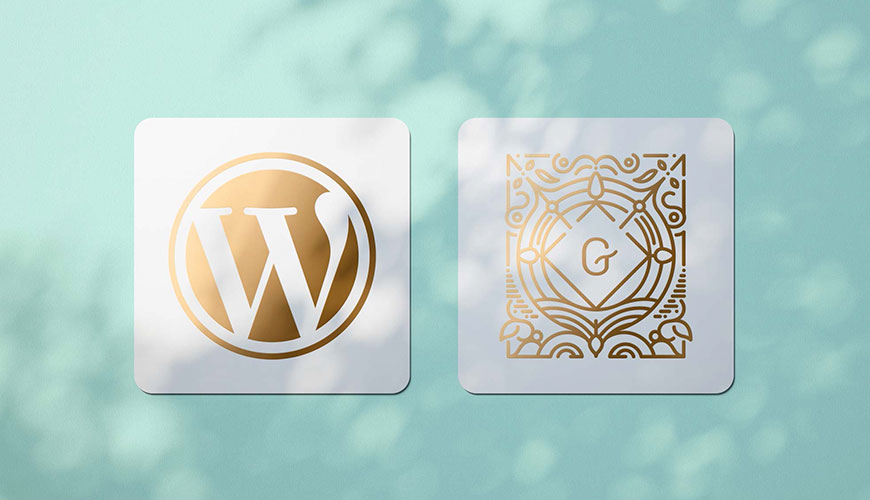
Block Editor(區塊編輯器)簡介:
這是時代交替必然發生的結果,在 WordPress 5.0 版本更新之後,經典的舊版編輯器已替換為全新的 Block Editor(區塊編輯器),並持續快速地改良和完善功能,差不多每個小版本的改動,其核心都是圍繞著【區塊 Block】,但新手們對這個轉變的基礎認知又有多少?也許有人說毋須了解這類基礎知識,也可以愉快地使用 WordPress 撰寫文章,但觀念的底子和基礎不穩,會為往後選擇各種方向時,做出錯誤決策的機率提高。最後,希望新手們養成喜歡閱讀技術文件和說明的重要性,祝大家閱讀愉快。
關於 Block Editor(區塊編輯器)的各類延伸有很多,我們這篇文章盡量保持簡單,但您可以從這篇文章了解 WordPress 開發核心的脈絡和路線圖。沒有任何東西是突然變出來的,新的編輯器在不停改良的過程中,也是會遇上失敗和不如人意的地方,也許讓我們持續觀察下去。
關聯文章推薦:什麼是 Classic Editor (傳統編輯器)?

解決 WordPress 5.0 之前的舊版兼容性問題
由於 WordPress 發展了近 10 年,大部分新手未必了解這當中的發展過程,當中不少的【變革】至今仍然影響著我們,包含這次介紹的【傳統編輯器】,這可能對新手來說,是沉悶的教學,但請讓我們回到數年前,大約是 2018 年,籌備已久的新型的 WordPress 5.0 版本橫空出世,夾帶著大量的改動和創新的舉動,打算震蕩一波業界。但事實是,使用者的反應不如 WordPress 官方的預期,最讓老用戶不適應的是,他們仍然鐘情那個舊舊的和復古的編輯器,就是今天我們論述的主角 – 傳統編輯器。
總結:
為了推動更多 WordPress 用家了解區塊編輯器,我會評測更多的 WordPress 區塊編輯器 (Block Editor) 的支援和擴充功能的工具包。直到現在,Qubely 讓我留下最深印象,功能非常完整和強大,現在大部分網站的頁面都交給它負責,速度飛快和高效率,而且免費版本已經非常足夠新手使用,誠意推薦。
參考資料和引用文獻
- Qubely 官方網站
- Qubely Plugin Review: The Exclusive Plugin for Gutenberg Blocks
- 網站迷谷:什麼是 Classic Editor (傳統編輯器)?
- 網站迷谷:如何使用 WordPress 建立一篇文章 (Post)
- 網站迷谷:區塊編輯器 (Block Editor)
- 網站迷谷:WordPress 區塊版面配置目錄是什麼?
- Block Editor Handbook:Q&A 常見問題
- 圖片來源:免費圖片素材
- 網站迷谷:WordPress 佈景主題懶人包
- 網站迷谷:WordPress 外掛完整攻略
我們提供市場上最新的網站架設
新聞、教學和相關知識,我們不會向用戶
發送垃圾和推廣內容,而你可以隨時「取消訂閱」。
WordPress 學員人數
12,000+ 人 (持續增加之中)



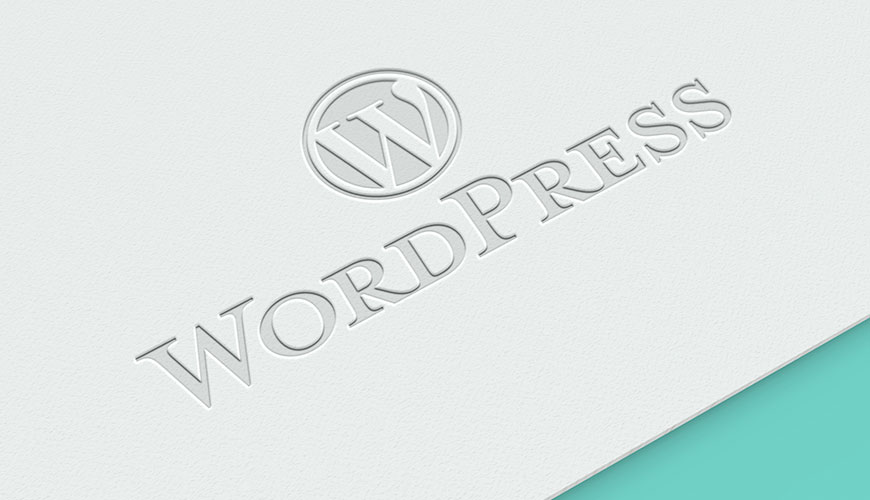
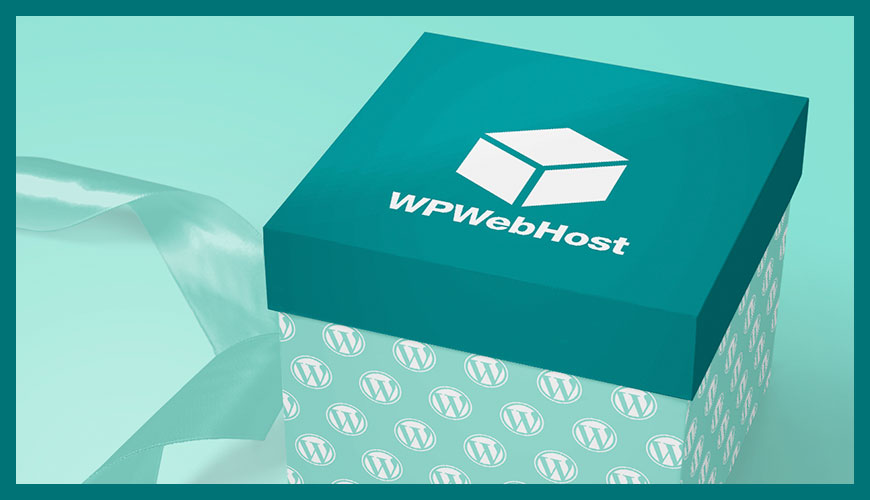
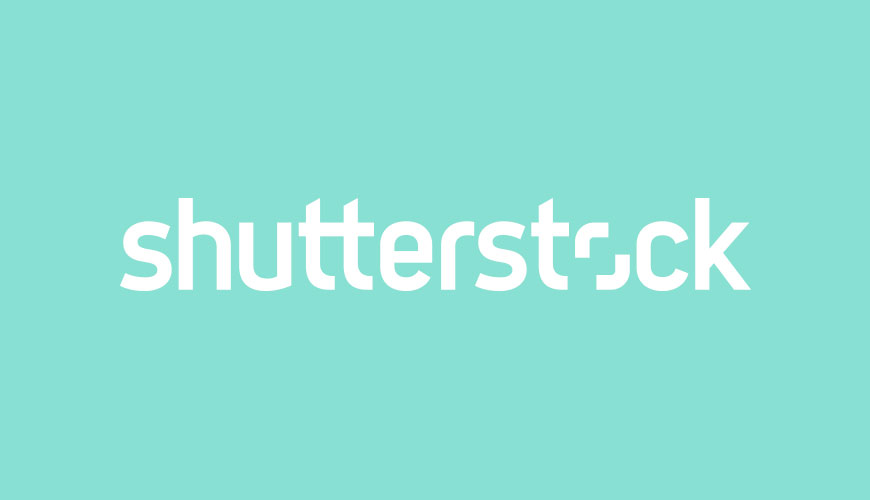
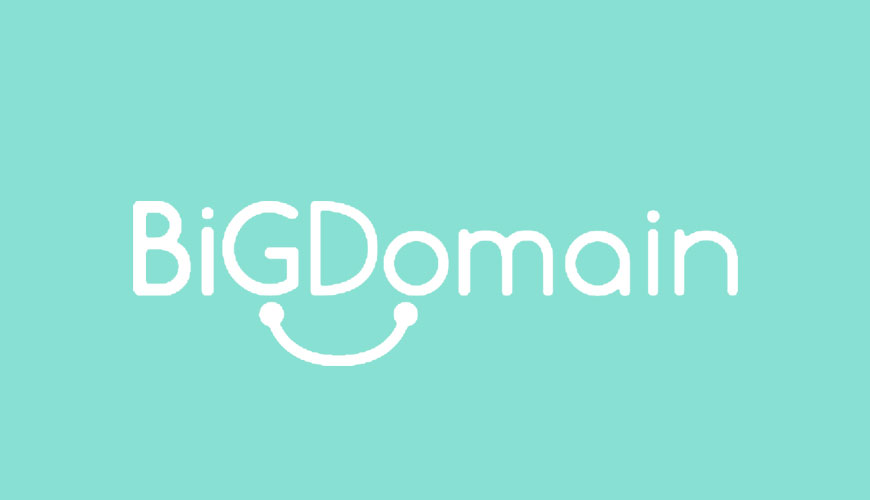
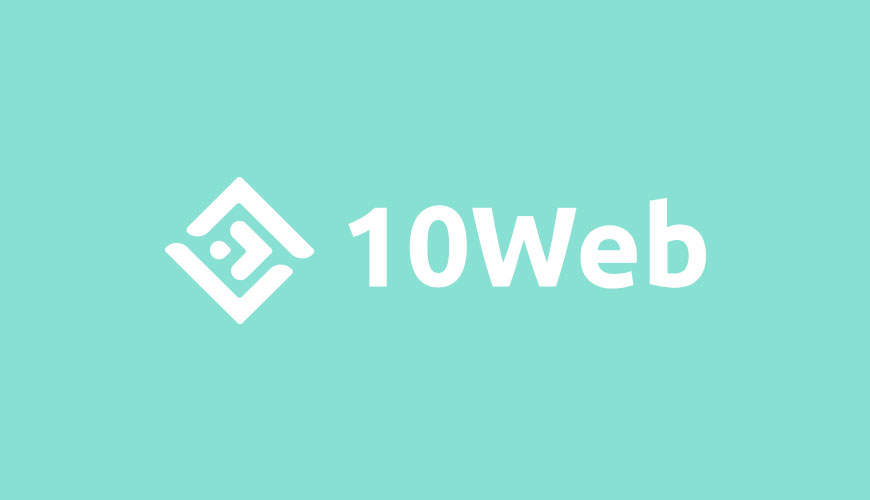

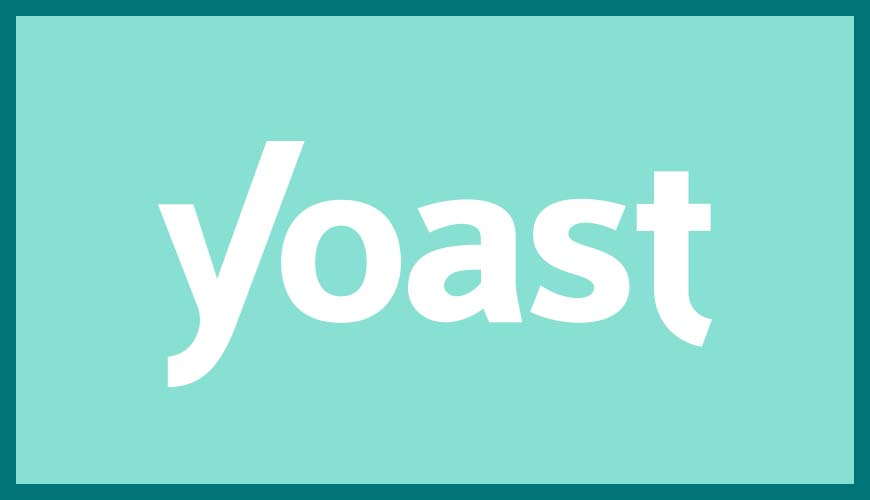

內容非常棒,可以再寫pro的功能介紹 哈哈
感謝 LD 支持,在 2021 年會重點介紹 Qubely 區塊編輯器,每個 Pro 付費版的功能都會開新一篇方教學文章。
使用 Qubely 制作華麗和優雅的多樣化【文章列表 Post Grid】
https://wp-valley.com/qubely-post-list
新手也可以學會如何使用 Qubely 制作【倒數計時器 Countdown】?
https://wp-valley.com/qubely-countdown
請問如果有用elementor等頁面編輯器那是否還可以安裝Qubely來編輯文章呢??
您好,想瞭解更多關於「頁面編輯器 (Page Builder)」的議題,可以參考這篇完整教學。
✦✦ 一個網站請不要安裝多於一套 WordPress 頁面編輯器!
這個是重點中的重點,首先不要計算區塊編輯器和傳統編輯器這兩套,因為他們屬於撰寫文章的文章編輯器。不要安裝多於一套 WordPress 頁面編輯器是泛指下方介紹的 Elementor、Brizy 這類龐大的工具,這會非常嚴重地拖慢網站的速度,請記得保留一套即可,在你測試完其他編輯器之後,如果不滿意就盡快移除。
———————————–
✦✦ 了解自己的需求更重要
由於大部分 WordPress 頁面編輯器的功能都是「大同小異」,沒錯真的大同小異和差別性很低,所以本文聚焦較知名的 Elementor 會有比較多的報導,其他重複性高的內容就會省略掉。由於不少編輯器提供免費版,站長不妨親身下載試用和比較不同之處,相比觀看網上的教學文章,會更能親身體驗那個編輯器最適合自己,就像你去服裝店購買衣服,穿上看試過合身才是最明智的選擇。
https://wp-valley.com/best-wordpress-page-builders
最近看了版大的文也在摸索Qubely,想請問一下qubely可以儲存自己設定的區塊供下次寫文章使用嗎? 我只知道elementor有這樣的功能
Henry 您好,Qubely 是建基於 WordPress 官方的「區塊編輯器 Block Editor」之下的生態。如果您有需要像 Elementor 般的「範本 / 模版 / Template」等的需求,希望建立的網站元素和物件可以留待往後「重複使用」,可以參考以下教學,是 WordPress 預設的功能,不需要額外安裝外掛,希望解答到你的疑難 ^___< 參考教學:什麼是 WordPress 可重複使用區塊?合適使用情景與常見問題 https://wp-valley.com/wordpress-reusable-block
哇 感謝 又學到一個新東西 謝謝你,在這裡想再請教Mack一個問題
我昨天開始使用Qbely,今天寫文章發現圖片不能分開調整,就是我電腦調整完的高度手機版會跑掉
雖然他旁邊也有三個小圖示可以選,分別是電腦、平板、手機,但我按手機調完我想要的高度,轉回來編輯電腦的圖還是會更動到
不知道是怎麼回事? 想問有沒有好的解決辦法,先謝謝Mack大了
您好喔,很高興再見面,不過由於你這個問題如果沒有「圖片」去解釋,別人很難理解,建議把這個問題,複制貼上去以下 WordPress 社團,更方便大家交流和解決這個問題,不竟這邊無法上傳圖片。
題外話:如果操作 WordPress 去製作內容時,無論是 [新增]、[編輯] 或 [刪除] 內容等動作,都是看到「未更新」或「舊內容」,請優先考慮是網站各種「快取 Cache」的問題,請畫量清除一次,或使用網頁瀏覽器的「無痕模式」或使用其他裝置試試看。
WordPress 交流討論區 / 社團
https://www.facebook.com/groups/wp.valley
您好,在您文中有看到免費版的Qubely有Gallery(圖庫 / 畫廊)的功能,我也有安裝Qubely,但在工具裡都沒看見這個選項,想請問有可能是哪裡有問題嗎?
Kinue 您好,如果在「免費版」找不到,可能已經納入「付費版」內容裡。另外一家跟 Qubely 差不多的是 Stackable,你也可以試試看他們的免費版是否合用。
Stackable 外掛介紹:
https://wp-valley.com/what-is-stackable
Mack您好,請問可以同時安裝 Stackable 和 Qubely 一起使用嗎?
看起來這兩款都滿好用的,謝謝